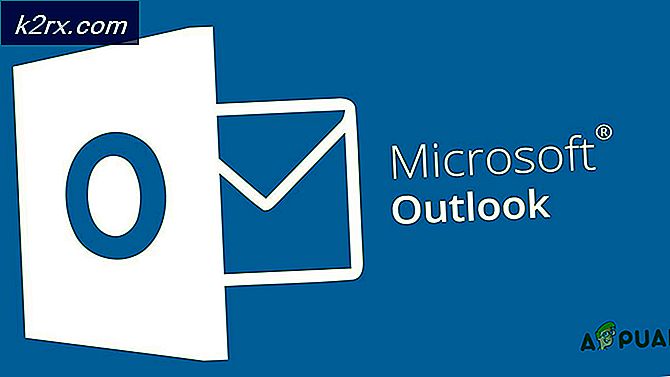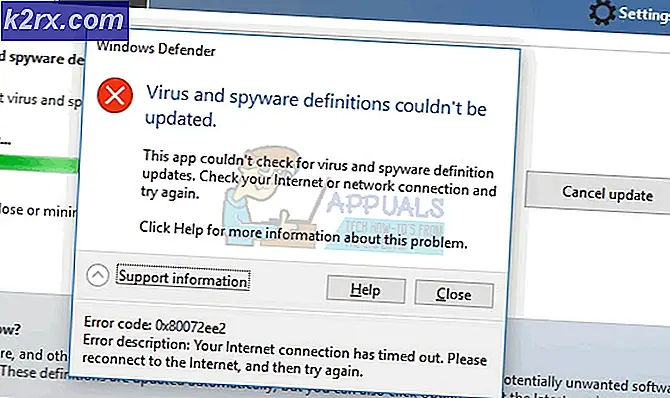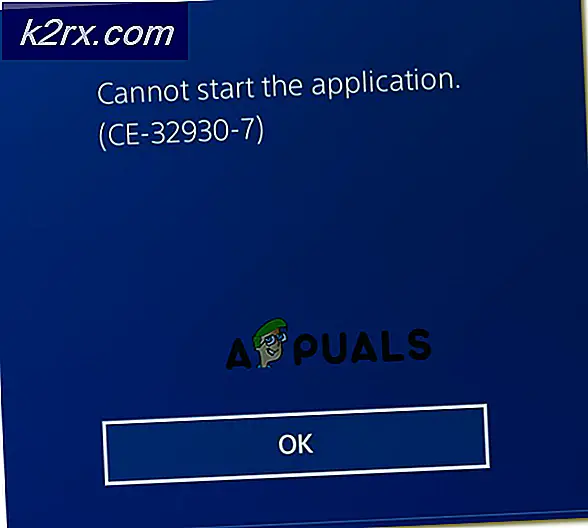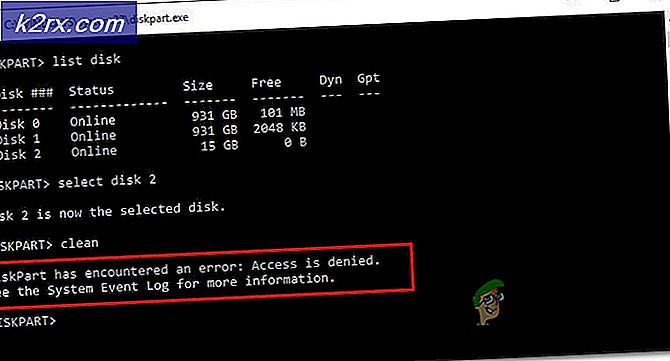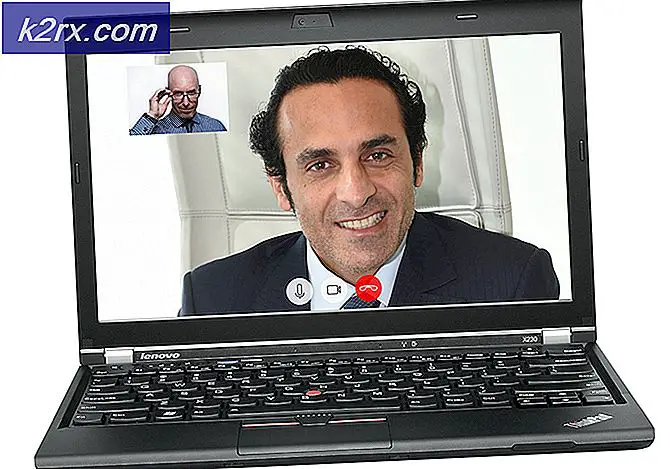Fix: Outlook og Live Mail SMTP Fejl 0x800CCC67
Fejl 0x800CCC67 skyldes SMTP (Protocol) som regel i Windows Live Mail og i Outlook. Dette indikerer, at den besked, du forsøgte at sende ikke kunne sendes, og som følge heraf er der opstået en ukendt fejl . pop op vises. Generelt er den mest almindelige årsag til denne fejl at forekomme, når din e-mail-udbyder ændrer (ssl eller port) indstillinger; eller hvis din Windows (Anti-Virus) / (Firewall) nægter adgang til SMTP.
I denne vejledning Jeg vil gå dig gennem et par trin for at løse dette problem.
Metode 1: Deaktiver midlertidigt din anti-virus / firewall :
Hvilket antivirusprogram du bruger, skal være slukket. Da der er et par anti-virus andre der med forskellige trin at deaktivere; Jeg vil gå igennem de generelle trin, der skal give dig mulighed for at finde ud af, hvordan du deaktiverer den, du kører.
I de fleste tilfælde; AV kan deaktiveres via dens ikon i bakken i nederste højre hjørne, hvor uret er. Du skal trække op i menuen for at se de muligheder, du kan ved at tage musen til hjørnet over ikonet og (højreklikke på det); Når du er færdig, skal du se mulighederne. Brug den passende mulighed for at deaktivere den. Nedenfor er en prøve skærm for at deaktivere AVG.
PRO TIP: Hvis problemet er med din computer eller en bærbar computer / notesbog, skal du prøve at bruge Reimage Plus-softwaren, som kan scanne lagrene og udskifte korrupte og manglende filer. Dette virker i de fleste tilfælde, hvor problemet er opstået på grund af systemkorruption. Du kan downloade Reimage Plus ved at klikke herNår du har deaktiveret din AV-software gå tilbage til Windows Live Mail eller Outlook, og prøv at sende en e-mail. Hvis den tidligere sendte besked sidder fast; tryk på F9- tasten for at sende / modtage alle. Test for at se om dette løser problemet, hvis det ikke er tilfældet; Fortsæt derefter til metode 2. Din Anti Virus-software skal forblive deaktiveret, indtil vi gør den sidste metode.
Metode 2: Skift SMTP-porten:
Lad os nu kontrollere, om den port, vi bruger, er korrekt. Gå til dette websted Kontroller Email Settings og indtast din e-mail-adresse. Søg efter porten under Outgoing Mail Server. Når du har havnen Skift det i din e-mail-klient.
For Windows Live Mail følg trinene her
For Outlook følg trinene her
Efter havnen er ændret; tryk på F9 eller prøv at sende igen. Hvis e-mailen stadig ikke vil gå ud; Sluk din router i 1 minut, og tænd den igen for at teste igen.
Hvis ovenstående metode stadig ikke løser problemet Fortsæt derefter med metode 3.
Metode 3: Reparation og opret ny profil
For Windows Live Mail : Se trin her om, hvordan du reparerer det.
For Outlook : Se trin her om, hvordan du opretter en ny profil
Forhåbentlig bør dette få dig i gang. Når du får det fast - genaktiver din anti-virus ved at gentage de samme trin som du gjorde tidligere; denne gang vil du se muligheden for at aktivere den.
PRO TIP: Hvis problemet er med din computer eller en bærbar computer / notesbog, skal du prøve at bruge Reimage Plus-softwaren, som kan scanne lagrene og udskifte korrupte og manglende filer. Dette virker i de fleste tilfælde, hvor problemet er opstået på grund af systemkorruption. Du kan downloade Reimage Plus ved at klikke her